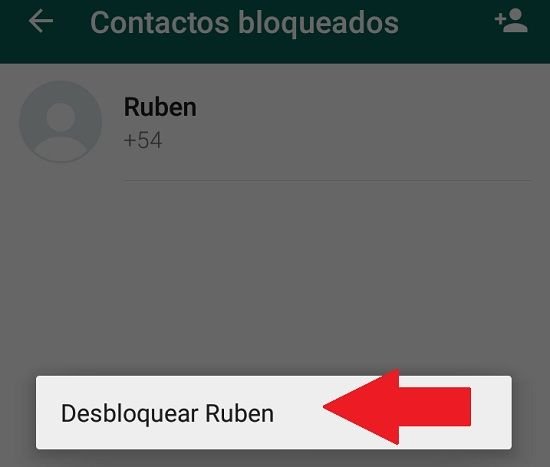¿Cómo bloquear o eliminar usuarios en WhatsApp?
Dentro de las diversas opciones que nos ofrece WhatsApp para su configuración en lo que respecta al chat y los contactos que deseamos tener en nuestro teléfono, una de las características de la aplicación que es aún desconocida por muchos usuarios se centra en permitir bloquear a otros usuarios que tenemos como contactos.
Cuando deseamos dejar de recibir mensajes de alguna persona en particular, WhatsApp le brinda la opción de bloquear a ese usuario, ya que incluye una serie de parámetros de configuración para el chat, con lo cual podemos ir añadiendo usuarios a una lista de bloqueados, para que de esta forma estos usuarios ya no tengan la posibilidad de enviarnos mensajes.
No obstante, antes de bloquear a un contacto debemos tener en cuenta qué es lo que sucede a partir de allí. Básicamente, cuando bloqueamos un usuario en WhatsApp, ya no recibiremos nunca más mensajes que hayan sido enviados por el usuario bloqueado, y al mismo tiempo nosotros estaremos imposibilitados de poder enviarle mensajes a él, por lo menos mientras se encuentre bloqueado.
Asimismo, la información sobre nuestro perfil en la que se muestra cuándo fue la última vez que estuvimos en línea, ya no podrá ser vista por el usuario bloqueado, y tampoco tendrá acceso a poder visualizar la imagen de nuestro perfil.
No obstante, al bloquear a un usuario este no será eliminado de la lista de usuarios disponibles entre nuestros contactos, por lo que si nuestra intención es que esa persona desaparezca de nuestro WhatsApp, entonces debemos eliminar el contacto de la libreta de direcciones de nuestro teléfono.
Precisamente a continuación te contamos como bloquear y como eliminar a un usuario en nuestro WhatsApp.
¿Cómo bloquear a un usuario en WhatsApp?
Paso 1: Desde nuestro teléfono móvil iniciamos la aplicación Whatsapp y pulsamos sobre el menú desplegable para acceder a los “Ajustes” de la app. Allí pulsamos sobre el apartado “Cuenta”.
Paso 2: En la nueva pantalla de los ajustes de nuestra cuenta, pulsamos sobre el ítem “Privacidad”, y en el apartado “Mensajería” encontraremos el ítem “Bloqueado”, desde donde podemos crear una lista de contactos de los cuales no queremos recibir mensajes.
Paso 3: Pulsando sobre el ítem “Bloqueados” se desplegará una nueva pantalla en la cual podremos ir agregando todos los contactos que deseemos bloquear. Para añadir contactos a esta lista, debemos pulsar sobre el icono de contactos con el símbolo “+”, que se encuentra ubicado en la esquina superior derecha de la pantalla.
Paso 4: Se desplegará la lista de nuestros contactos en WhatsApp, y desde allí podemos ir agregando a aquellos que deseamos bloquear, con sólo pulsar sobre él.
¿Cómo desbloquear a un contacto bloqueado?
Por fortuna, WhatsApp nos permite volver sobre nuestros pasos, y desbloquear a aquellos contactos que por diferentes motivos hemos decidido bloquear en el pasado. Para ello debemos realizar los siguientes pasos.
Paso 1: Nos dirigimos nuevamente al menú de la aplicación, pulsamos sobre el ítem “Ajustes”, luego en “Cuenta” y allí en el apartado “Privacidad”.
Paso 2: Pulsamos sobre el ítem “Bloqueado” y veremos que se desplegará una pantalla en la cual se nos mostrarán todos aquellos contactos que hemos bloqueado.
Paso 3: Elegimos el contactos que deseamos desbloquear y mantenemos presionado el nombre de ese usuario.
Paso 4: Se desplegará un cuadro con la opción “Desbloquear a Fulano”, sobre la que pulsamos para que el procedimiento se complete.
De esta forma este contacto estará nuevamente disponible, tanto para enviarle mensajes como para recibir los que nos envía a nuestra cuenta.
Cabe destacar que el procedimiento de bloquear y desbloquear usuarios en WhatsApp puede realizarse todas las veces que lo deseemos, salvo por el hecho de que un contacto se sienta ofendido y nos elimine de su lista.
¿Cómo bloquear un número que no tenemos como contacto?
En ocasiones puede llegar a suceder que recibimos en WhatsApp mensajes de usuarios que no están incluidos entre nuestros contactos del teléfono, y por supuesto siempre podemos bloquearlos, para lo cual debemos realizar los siguientes pasos.
Paso 1: Abrimos el chat con el número desconocido.
Paso 2: Pulsamos el menú de opciones y allí pulsamos sobre el ítem “Más”.
Paso 3: Se desplegará un nuevo menú en el cual debemos pulsar sobre la opción “Bloquear”.
Es importante tener en cuenta que siempre que recibimos un mensaje de un contacto desconocido podemos optar por utilizar la opción de “Reportar Spam”, con lo cual este usuarios desconocido ingresa de forma directa a nuestra lista de contactos bloqueados.
¿Cómo eliminar un contacto de forma permanente?
Cuando no deseamos simplemente bloquear un contacto, sino que lo que queremos es eliminarlo de forma permanente de nuestro teléfono, debemos realizar una serie de pasos para poder lograrlo, ya que lo cierto es que no basta con eliminar el número del teléfono de la lista de contactos de WhatsApp.
Si lo que deseamos es deshacernos por completo de este contacto, en principio debemos bloquearlo, siguiendo los pasos que mencionamos más arriba, ya que de este manera ya no recibiremos sus mensajes, y además no podrá visualizar nuestra actividad, ni nuestros estados, y la foto de perfil, es decir que no podrá ver ninguna de las actualizaciones que hayamos hecho en nuestro perfil de WhatsApp.
Una vez que hayamos bloqueado al contacto que deseamos eliminar, podemos proceder a quitarlo por completo, siguiendo los pasos que se detallan a continuación.
Paso 1: Lo primero que debemos hacer es buscar el contacto en la libreta de nuestro teléfono para eliminar su número desde allí.
Paso 2: Luego de ello debemos eliminarlo en la aplicación WhatsApp, para lo cual abrimos la app y buscamos en la lista de contactos aquel que queremos eliminar. Una vez que lo encontramos mantenemos pulsado sobre el mismo, hasta que quede tildado y en la barra de herramientas en la parte superior de la pantalla se desplieguen una serie de opciones.
Paso 3: Veremos que una de las opciones es un icono en forma de papelera, por lo que para eliminar ese contacto debemos pulsar sobre dicho icono.
Cabe destacar que para poder volver a incluir un contacto que hemos eliminado, necesitaremos realizar el procedimiento convencional que llevamos a cabo cuando incluimos por primera vez un contacto en nuestro WhatsApp.